
Hvis du er bekymret for at noen har tilgang til Twitter-kontoen din, eller hvis du vil sørge for at gamle enheter ikke lenger er pålogget, kan du logge hver enhet ut av kontoen din samtidig. Slik får du det til.
Vi har tidligere dekket hvordan du kan få kontrollen over en kapret Twitter-konto , men noen ganger vil du bare sørge for at alle enheter og brukere er logget av kontoen din. Dette kan være fordi du selger en gammel enhet, eller kanskje det er en bedriftskonto, og du vil forsikre deg om at tidligere ansatte fremdeles ikke er pålogget.
Uansett årsak er det en enkel måte å logge av alle brukere og enheter på.
Prosessen er nøyaktig den samme, enten du bruker Twitter-webappen eller Twitter-mobilappen på iPhone, iPad og Android, med ett lite unntak. Hvis du bruker Twitter-webappen, må du klikke på "Mer" i menyen på venstre side.
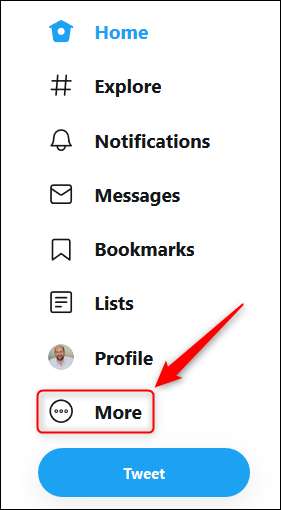
Dette vil hente opp menyalternativene du trenger.
Hvis du bruker Twitter-mobilappen, må du åpne overløpsmenyen til venstre for hovedfeeden. Du kan gjøre dette ved å trykke på hamburger-menyikonet øverst til venstre eller ved å sveipe rett fra venstre kant av skjermen.
Herfra er alt det samme i både webappen og mobilappen. Klikk eller trykk på "Innstillinger og personvern" -knappen.
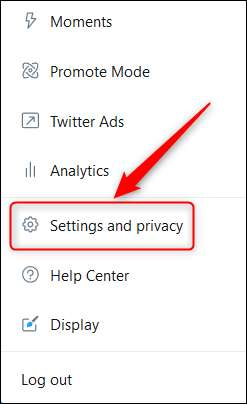
Velg "Konto" i Innstillinger-menyen.
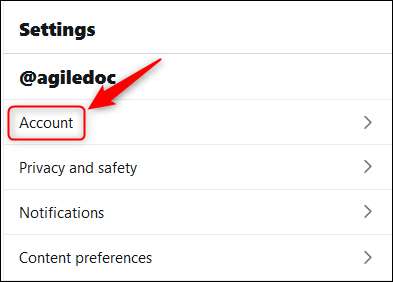
Rull ned til delen "Data og tillatelser" og klikk eller trykk på "Apps and Sessions."
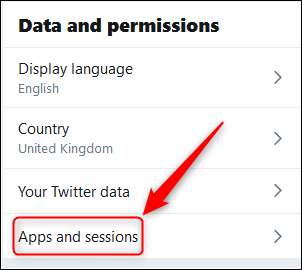
Under Sessions-overskriften vil det være en liste over alle enheter som har tilgang til kontoen din. Velg “Logg ut alle andre økter” for å logge ut alle enhetene.
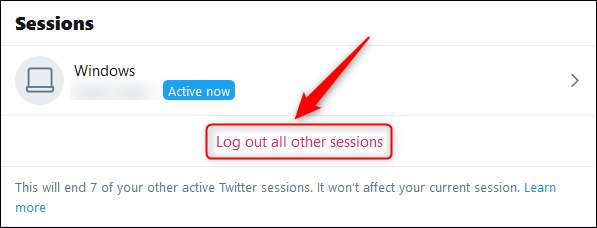
I bekreftelsespanelet som åpnes, klikk eller trykk på "Logg ut" -knappen.
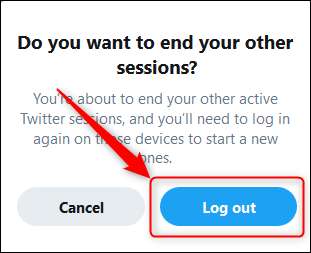
Det er det; du er ferdig. Alle andre enheter som vil ha tilgang til Twitter-kontoen din, må logge på igjen.
Hvis du er bekymret for at noen har passordet som ikke burde, Bytt passord umiddelbart. Hvis du ikke gjør det, vil de bare kunne logge inn igjen. Vi anbefaler deg også slå på flerfaktorautentisering slik at selv om noen får tak i passordet ditt, kan de fremdeles ikke logge på uten å ha tilgang til telefonen din.







